Specialiųjų simbolių įterpimas į Word 2010
Kartais gali prireikti įterpti neįprastą simbolį į Word 2010 dokumentą. Perskaitykite, kaip lengvai tai padaryti su mūsų patarimais ir simbolių sąrašu.
Masyvo formulės yra viena iš galingiausių „Excel“ funkcijų. Jei esate susipažinę su masyvo formulėmis, jums bus malonu žinoti, kad galite sukurti VBA funkcijas, kurios grąžina masyvą.
Pradėkime nuo paprasto pavyzdžio. Funkcija MonthNames grąžina 12 elementų masyvą, sudarytą iš – jūs atspėjote – mėnesių pavadinimų.
Funkcijos Mėnesių pavadinimai ()
Mėnesių vardai = Array ("sausis", "vasaris", "kovas", _
„balandis“, „gegužė“, „birželis“, „liepa“, „rugpjūtis“, _
„rugsėjis“, „spalis“, „lapkritis“, „gruodis“)
Pabaigos funkcija
Norėdami naudoti funkciją MonthNames darbalapyje, turite įvesti ją kaip 12 langelių masyvo formulę. Pavyzdžiui, pasirinkite diapazoną A2:L2 ir įveskite =Mėnesio vardai() . Tada paspauskite Ctrl+Shift+Enter, kad įvestumėte masyvo formulę visose 12 pasirinktų langelių. Patikrinkite rezultatą.
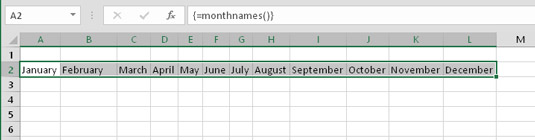
Funkcijos MonthNames naudojimas norint grąžinti 12 elementų masyvą.
Jei norite, kad mėnesių pavadinimai būtų rodomi stulpelyje, pasirinkite 12 langelių stulpelyje ir naudokite šią masyvo formulę. (Nepamirškite jo įvesti paspausdami Ctrl+Shift+Enter.)
=TRANSPOSE(Mėnesio vardai())
Taip pat iš masyvo galite pasirinkti vieną mėnesį. Štai formulė (ne masyvo formulė), kuri rodo ketvirtąjį masyvo elementą: balandžio mėn.
=INDEKSAS(mėnesio vardai(),4)
Tarkime, kad turite pavadinimų sąrašą, kurį norite rodyti surūšiuota tvarka kitame langelių diapazone. Argi nebūtų puiku, jei darbalapio funkcija tai padarytų už jus?
Ši pasirinktinė funkcija atlieka būtent tai: kaip argumentą paima vieno stulpelio langelių diapazoną ir grąžina surūšiuotų langelių masyvą. Diapazone A2:A13 yra keletas pavadinimų. Diapazonas C2:C13 apima šią kelių langelių masyvo formulę. (Atminkite, kad formulę turite įvesti paspausdami Ctrl+Shift+Enter.)
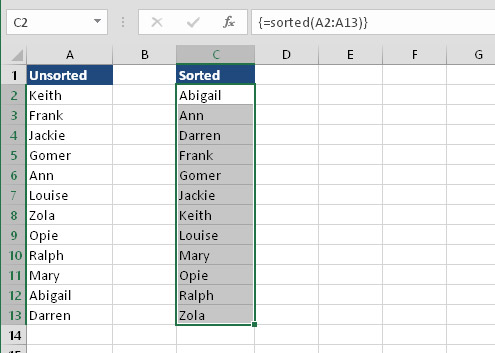
Pasirinktinės funkcijos naudojimas surūšiuotam diapazonui grąžinti.
=Surūšiuota (A2:A13)
Štai funkcijos Rūšiuoti kodas:
Funkcija surūšiuota (Rng kaip diapazonas)
Pritemdyti Rūšiuoti duomenys () kaip variantas
Pritemdyti langelį kaip diapazoną
Dim Temp As Variant, i As Long, j As Long
Pritemdyti NonEmpty As Long
Perkelkite duomenis į „SortedData“.
Kiekvienai Rng ląstelei
Jei Ne IsEmpty (Cell) Tada
NonEmpty = NeTuščia + 1
„ReDim“ išsaugoti surūšiuotus duomenis (nuo 1 iki netuščios)
RūšiuotiDuomenys(NonTušti) = Cell.Value
Pabaiga, jei
Kitas langelis
' Rūšiuoti masyvą
Jei i = 1 Į Non Empty
Jei j = i + 1 Į Non Empty
Jei RūšiuotiDuomenys(i) > RūšiuotiDuomenys(j) Tada
Temp = Rūšiuoti duomenys (j)
Rūšiuoti duomenys (j) = Rūšiuoti duomenys (i)
Rūšiuoti duomenys(i) = Temp
Pabaiga, jei
Kitas j
Toliau i
' Perkelkite masyvą ir grąžinkite jį
Rūšiuota = Application.Transpose(SortedData)
Pabaigos funkcija
Funkcija Rūšiuoti pradedama sukuriant masyvą pavadinimu SortedData. Šiame masyve yra visos netuščios reikšmės argumentų diapazone. Tada „SortedData“ masyvas rūšiuojamas naudojant burbulų rūšiavimo algoritmą. Kadangi masyvas yra horizontalus masyvas, jis turi būti perkeltas prieš grąžinant funkcijai.
Rūšiuota funkcija veikia su bet kokio dydžio diapazonu, jei jis yra viename stulpelyje arba eilutėje. Jei nerūšiuoti duomenys yra eilutėje, jūsų formulėje turi būti naudojama „Excel“ funkcija TRANSPOSE, kad surūšiuoti duomenys būtų rodomi horizontaliai. Pavyzdžiui:
=TRANSPOZE (Surūšiuota (A16:L16))
Kartais gali prireikti įterpti neįprastą simbolį į Word 2010 dokumentą. Perskaitykite, kaip lengvai tai padaryti su mūsų patarimais ir simbolių sąrašu.
„Excel 2010“ naudoja septynias logines funkcijas – IR, FALSE, IF, IFERROR, NOT, OR ir TRUE. Sužinokite, kaip naudoti šias funkcijas efektyviai.
Sužinokite, kaip paslėpti ir atskleisti stulpelius bei eilutes programoje „Excel 2016“. Šis patarimas padės sutaupyti laiko ir organizuoti savo darbalapius.
Išsamus vadovas, kaip apskaičiuoti slankiuosius vidurkius „Excel“ programoje, skirtas duomenų analizei ir orų prognozėms.
Sužinokite, kaip efektyviai nukopijuoti formules Excel 2016 programoje naudojant automatinio pildymo funkciją, kad pagreitintumėte darbo eigą.
Galite pabrėžti pasirinktus langelius „Excel 2010“ darbalapyje pakeisdami užpildymo spalvą arba pritaikydami ląstelėms šabloną ar gradiento efektą.
Dirbdami su laiko kortelėmis ir planuodami programą „Excel“, dažnai pravartu lengvai nustatyti bet kokias datas, kurios patenka į savaitgalius. Šiame straipsnyje pateikiami žingsniai, kaip naudoti sąlyginį formatavimą.
Sužinokite, kaip sukurti diagramas „Word“, „Excel“ ir „PowerPoint“ programose „Office 365“. Daugiau informacijos rasite LuckyTemplates.com.
„Excel“ suvestinės lentelės leidžia kurti <strong>pasirinktinius skaičiavimus</strong>, įtraukiant daug pusiau standartinių skaičiavimų. Šiame straipsnyje pateiksiu detalius nurodymus, kaip efektyviai naudoti šią funkciją.
Nesvarbu, ar dievinate, ar nekenčiate Word gebėjimo išjuokti jūsų kalbos gebėjimus, jūs turite galutinį sprendimą. Yra daug nustatymų ir parinkčių, leidžiančių valdyti „Word“ rašybos ir gramatikos tikrinimo įrankius.





